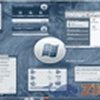

Por Amanda Maryelli Vaz
Atualizado em 14/06/24
3 minutos de leitura
Que tal deixar o seu Windows com a aparência do aço escovado? A personalização é simples, porém bem notória, além disso, se você é do tipo que adora renovar com bom gosto e não é adepto de visuais mais gritantes o BluNite WB5 se adequa muito bem a você. Toda a aparência do desktop assume a nova cor, que além de bela, é muito agradável e não agride a visão em nenhum momento, especialmente pelo belo tamanho e grafia da fonte. Um dos destaques desse tema é o conjunto de ícones do sistema, que assume uma aparência bem inusitada. O botão do menu iniciar assume a aparência do símbolo do Windows, só que cromado, e o próprio menu iniciar assume um visual bem diferente.
De resto o tema mostra-se um pouco comum, o que não significa que tenha sido trabalhado sem qualidade. O Wallpaper mostrado na imagem do desenvolvedor não está disponível no pacote, por isso a equipe Zigg, resolveu coletar alguns belos papéis de parede que combinarão com o seu novo tema. Os novos Wallpapers foram muito bem selecionados em vários sites que disponibilizam o serviço grátis. Assim que você aplicar o BluNite WB5 em seu PC, os ícones também serão instalados, porém o papel de parede só ficará visível através da aplicação manual.
Detalhes como barra de tarefas do navegador, barra de rolagem, barra de progressão, botões do navegador, e seleção também assumem o visual original do aço cromado.

Na verdade esta é uma skin para WindowBlinds, mas funcionará em seu PC exatamente como um tema, aplicando uma máscara de recursos visuais com as cores do aço escovado em vários tons de cinza. O BluNite WB5 inspirou-se em uma aparência inusitada e diferenciada, que confere um visual discreto, porém elegante, muito mais agradável a visão que o cromado. O aço escovado imprime muito mais estilo e concretismo ao tema.
O WindowBlinds é um programa que permite que os usuários troquem a pele da interface gráfica do Windows. Ele modifica características como o estilo de barras de título, botões, barras de ferramentas e muito mais. Toda essa brincadeira de personalização não altera o desempenho do Windows, pois não mexe em seus registros. Portanto, não hesite em deixar o seu sistema operacional sempre “bem vestido”.
O único inconveniente é que apesar de o BluNite WB5 ser totalmente grátis o desenvolvedor do WindowBlinds só disponibiliza sua versão Trial, que só é disponível para uso livre durante 30 dias.

O BluNite WB5 irá transformar completamente o visual do seu PC, tingindo-o de sedução, magia e encanto. A começar pelo menu iniciar até mesmo as fontes utilizadas na grafia dos atalhos serão personalizadas. O primeiro passo a ser tomado é fazer o download desse skin, através do botão Clique para Baixar no fim desta página, em seguida descompacte a pasta ZIP com o Winzip. Para isso basta clicar sobre o arquivo ZIP do BluNite WB5 com o botão direito do mouse e escolher a opção extrair aqui.
Para aplicar a skin, instale o WindowBlinds e selecione dentro do programa a opção Add Visual Styles. Em seguida, selecione a opção inferior da próxima janela I want to install the skin from a file on may computer. Espere até a skin aparecer na parte de baixo da interface do WindowBlinds, logo depois selecione-a com um clique do mouse e espere até que seja carregada. Quando puder visualizar os seus efeitos na interface, clique sobre a opção Apply my changes que pode ser localizada no lado esquerdo da janela. Espere alguns segundos até que o seu novo tema seja aplicado.

Agora que o seu desktop já está completamente renovado, precisamos dar vida a ele e para isso nada melhor que a alma conferida através do papel de parede. Para aplicá-lo, clique sobre a figura com o botão direito do mouse e escolha a opção definir como plano de fundo da área de trabalho. Caso esta opção não esteja válida, vá até qualquer ponto em branco do seu desktop e selecione com o botão direito do mouse a opção Propriedades. Logo em seguida, na aba Área de trabalho clique sobre o botão Procurar, certifique-se do local em que salvou o seu arquivo, busque o caminho e o selecione-o. Para finalizar, aplique e dê um Ok.
Para instalar um novo tema no Windows XP, você deverá baixar o programa UXTheme Multi-Patcher, para que o seu sistema aceite temas de terceiros (Antes de fazer o procedimento abaixo veja se o seu Windows XP está com SP3, caso tenha esta atualização você não vai poder colocar nenhum tema, porque não conseguirá alterar o uxtheme.dll. Para resolver este pequeno problema instale o uxtender).
Depois de baixar o arquivo, basta descompactá-lo e você verá uma pasta. Abra-a, execute o arquivo com a extensão “.msstyles” e clique em “Ok” na janela que aparecer.
Sem resultados
ResetCarregando download...
